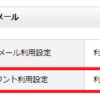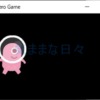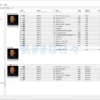DenonのAVレシーバーをAmazon Echo(Alexa)で操作する
2018年10月に Denon の HEOS が Alexa に対応しました。
我が家のAVレシーバーは DenonのAVR-X2400H なので、早速アレクサにスキルを登録して使える様に。
既に HEOS のインストールと Alexa の登録ができていれば、Alexa にスキルを登録してちょこっと設定するだけです。
出来ることは、Amazon Musicの音をAVレシーバーで出すのと音量の操作ですが、Amazon Musicを良い音で聴ける様になったのが最高です!
2019.10.26追記
2019.09.18のファームウェアアップデートで、DenonのAVR-X2400HがAmazon music HDに対応しました。
HEOSアカウントを登録する
HEOSアプリをスマホにインストールして、Alexa で使うためにアカウントの登録をします。
既に登録済みでログインできるときは、Alexaスキルの登録に進みます。
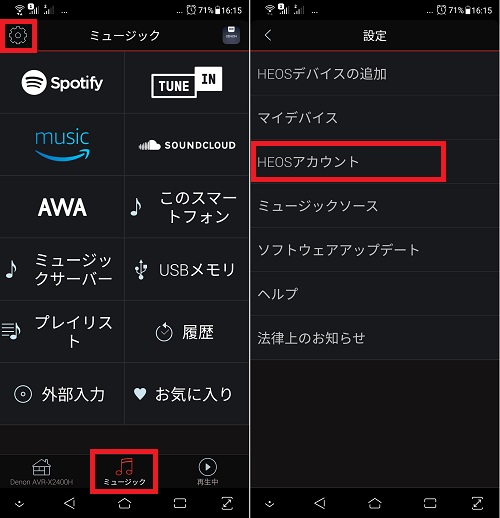
HEOSアプリを開いたら、画面下の「ミュージック」をタップし、左上の設定アイコンをタップします。
設定画面になったら、「HEOSアカウント」をタップします。
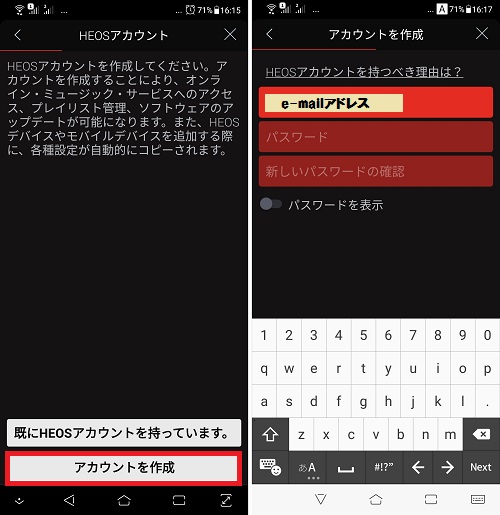
画面下の「アカウントの作成」をタップし、メルアドとパスワードを登録します。
※登録したメルアド宛てには登録に関するメールは来ませんでした。

地域は最初から「Japan」になってたので画面下の「次へ」をタップし、使用許諾契約とプライバシーポリシーに同意できるなら「同意する」をタップして登録は終了です。
AlexaにHEOSスキルを登録する
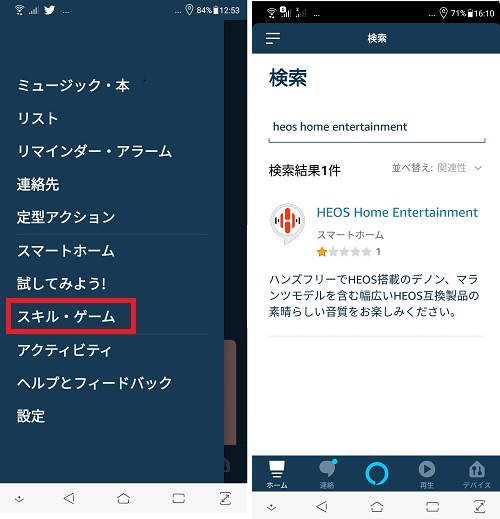
Alexaアプリの左上の「三」からメニューを開き、「スキル・ゲーム」をタップします。
右上の「虫メガネ」アイコンで検索画面で「HEOS Home Entertainment」と入力し。HEOSスキルが見つかったらタップします。
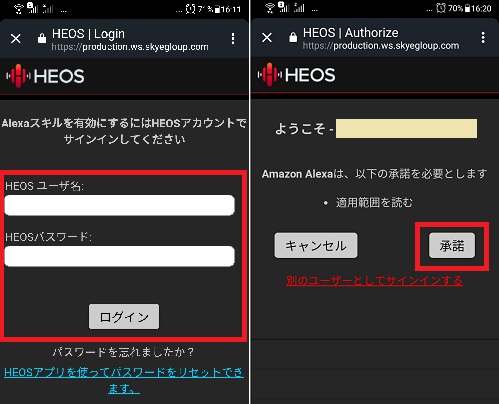
HEOSのアカウント登録画面になるので、HEOSアカウントのメールアドレスとパスワードを入力しログインをタップします。
正常にログインできたら、「承諾」をタップします。
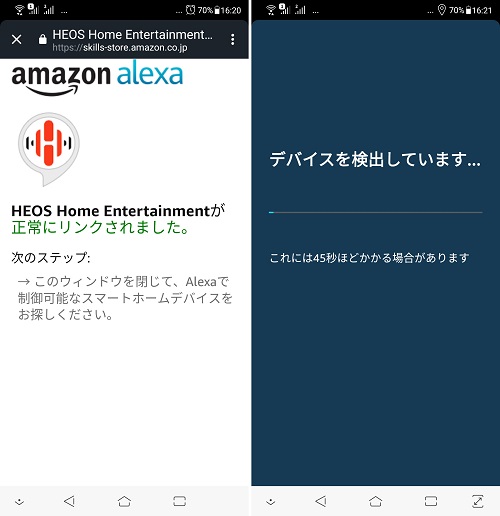
AlexaとHEOSがリンクされたら、デバイス(AVレシーバー)を検出させます。
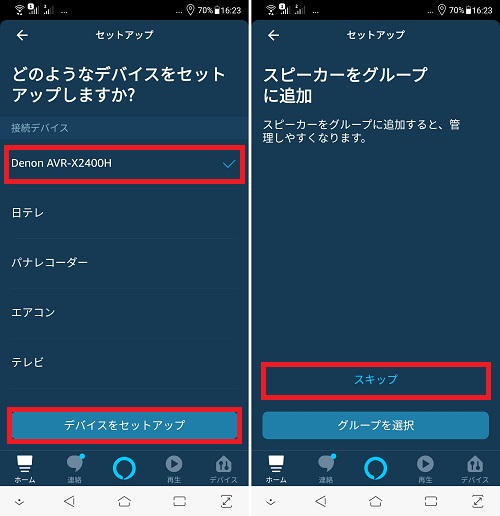
Denon AVR-X2400H(AVレシーバー)が検出されたら、それをタップして画面下の「デバイスをセットアップ」をタップします。
”スピーカー”としてグループに追加する画面になりますが、後でも登録できるのでここではスキップします。
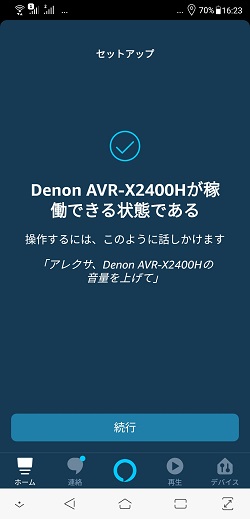
Denon AVR-X2400H(AVレシーバー)が使えるようになりました。
AVR-X2400H(AVレシーバー)をグループに登録する
自分が使っているグループに”AVR-X2400H”を登録して優先するスピーカーに設定するとAlexaでの操作が簡単になります。
ここでは例として既に登録してある「リビング」というグループに”AVR-X2400H”を登録していきます。
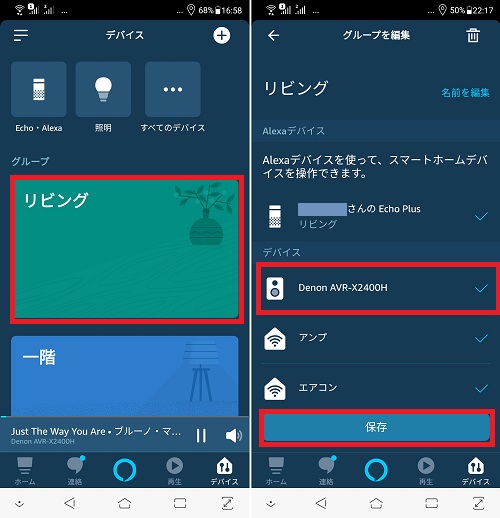
デバイス画面で「リビング」をタップして右上の「編集」をタップして、グループ編集画面にします。
「Denon AVR-X2400H」をタップして右側にレ点を付け保存をタップすると、グループに登録されます。
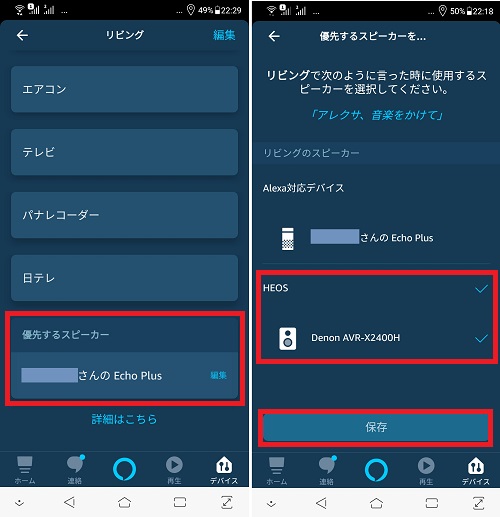
そのまま「リビング」の下の方にスクロールすると「優先するスピーカー」があります。今は”Amazon Echo”になっているので、右側の「編集」をタップします。
”AVR-X2400H”をタップしてレ点が付いたら保存して、「リビング」のスピーカーが”AVR-X2400H”になりました。
AVR-X2400H(AVレシーバー)をAlexaで操作する
「アレクサ、リビングで音楽かけて」というと、Amazon Musicを再生してAVレシーバーから音楽が流れます。「アレクサ、(誰の)曲をかけて」というとAmazon Musicから検索して再生してくれます。
テレビ画面にはアルバムジャケットが映し出されるので、昔の曲を流すと懐かしいのが見れますね。
「アレクサ、次の曲」
「アレクサ、リビングの音量上げて(下げて)」
が使えますが、その他の操作は今のところ不明です。
でも音量操作は便利ですね、先日設置した家電コントローラーでは”AVR-X2400H”の操作が上手くいかなかったので便利になりました。
関連記事:スマホリモコンアプリとAlexa(アレクサ)でテレビの操作が便利!
まとめ
Alexa に Denon の HEOS スキルを登録して、AVR-X2400H(AVレシーバー)の音声操作ができる様になりました。
- HEOSアカウントに登録する
- Alexaスキルに「HEOS Home Entertainment」をリンクする
と手順は簡単です。
操作できるのはAmazon Musicの再生と音量操作ですが、良い音で聴ける様になって最高です!